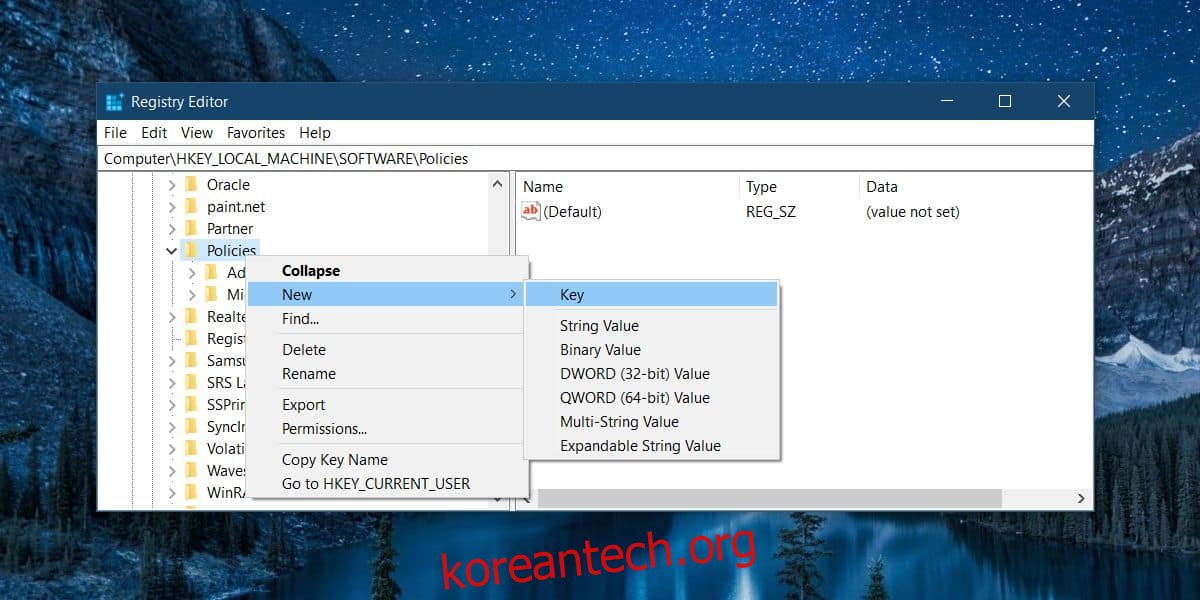모든 브라우저에는 개인 브라우징 모드가 있습니다. 데스크톱 및 모바일 브라우저에서 모두 찾을 수 있습니다. 개인 모드는 ISP의 탐색 활동을 가리지 않지만 장치에 관한 한 그 흔적이 남지 않도록 합니다. 다중 프로필을 지원하지 않는 브라우저의 경우 개인 모드가 매우 유용합니다. 비공개 브라우징이 마음에 들지 않으면 일부 브라우저에서 비활성화할 수 있습니다. Chrome에서 시크릿 모드를 비활성화하는 방법에 대한 간단한 자습서가 있으며 여기에서는 Firefox에서 개인 정보 보호 브라우징을 비활성화하는 방법을 설명합니다.
비공개 브라우징 비활성화
Firefox에서 개인 브라우징을 비활성화하려면 Windows 레지스트리를 편집해야 하며 이를 위해서는 관리자 권한이 있어야 합니다.
Windows 레지스트리를 열고 다음 위치로 이동합니다.
HKEY_LOCAL_MACHINESOFTWAREPoliciesMozillaFirefox
정책 키 아래에 Mozilla 키가 없을 수 있습니다. 이 경우 정책 키를 마우스 오른쪽 버튼으로 클릭하고 새로 만들기>키를 선택합니다. 이름을 모질라로 지정합니다. 그런 다음 방금 생성한 Mozilla 키를 마우스 오른쪽 버튼으로 클릭하고 컨텍스트 메뉴에서 새로 만들기>키를 다시 선택합니다. 이 키의 이름을 Firefox로 지정합니다.
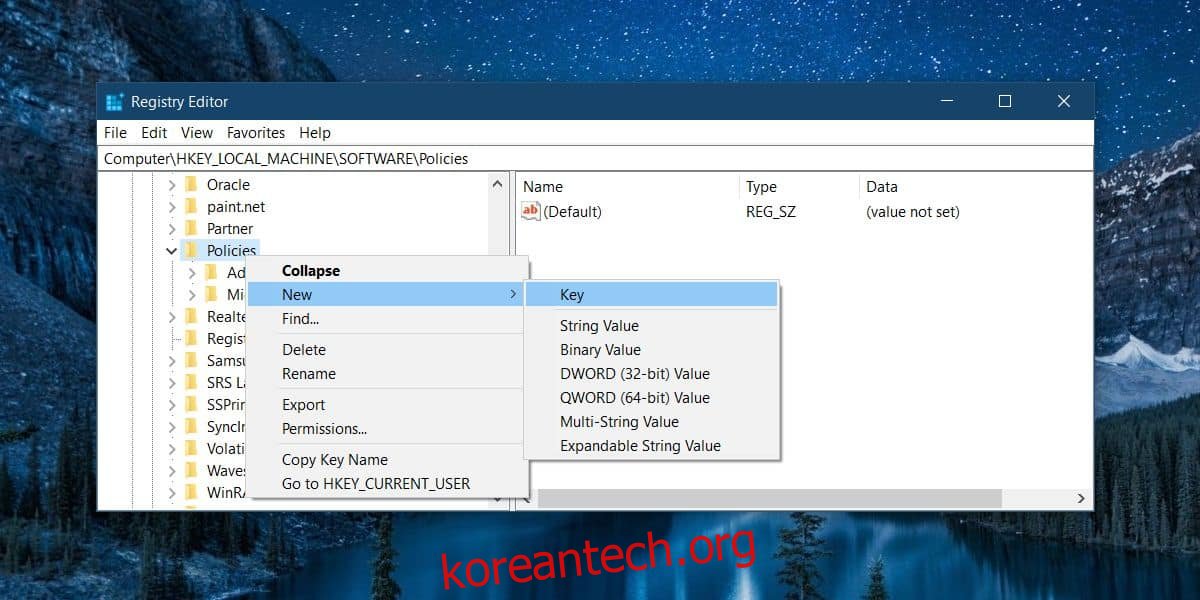
필요한 방식으로 레지스트리를 구성했으므로 Firefox 키를 마우스 오른쪽 버튼으로 클릭하고 새로 만들기>DWORD(32비트) 값을 선택합니다. 값의 이름을 DisablePrivateBrowsing으로 지정하고 값을 1로 설정합니다.

Firefox를 실행 중인 경우 닫았다가 다시 엽니다. 햄버거 아이콘을 클릭하면 개인 창 옵션이 새 창 옵션과 함께 나열되지 않습니다.
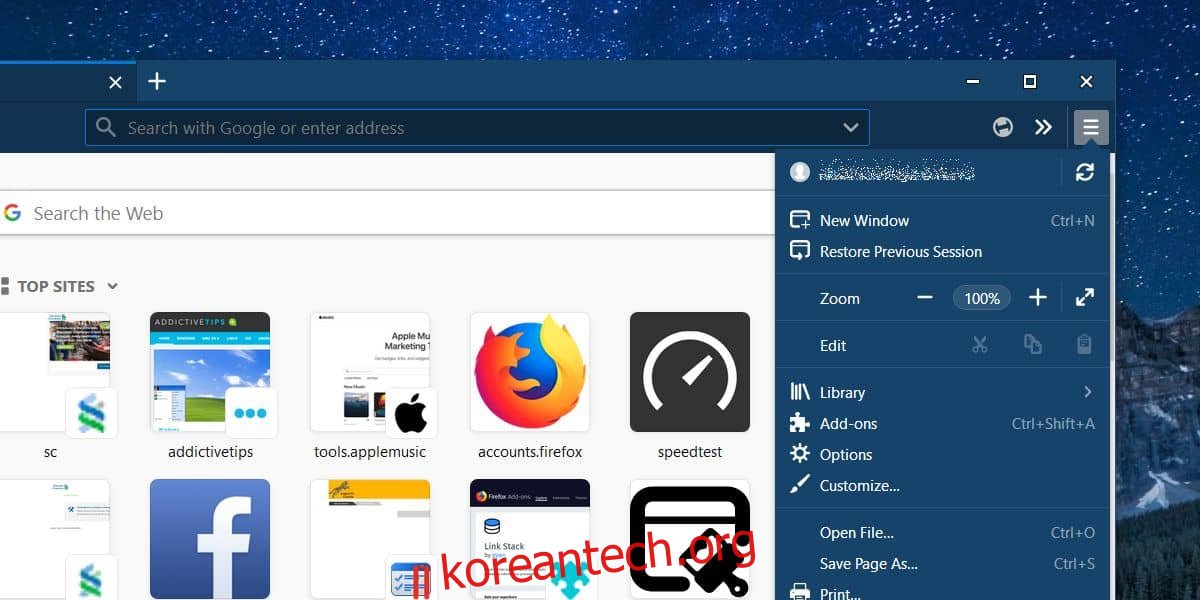
이 작업을 실행 취소하려면(예: Firefox에서 개인 브라우징 모드를 다시 얻으려면 Windows 레지스트리에서 DisablePrivateBrowsing 값을 0으로 변경합니다.) 또는 DisablePrivateBrowsing 값을 삭제할 수 있습니다. Mozilla 및 Firefox 키(만든 경우)를 삭제할 필요가 없습니다. 키를 비워 두면 시스템이나 Firefox 작동 방식에 부정적인 영향을 미치지 않습니다.
이 트릭을 사용하여 사용자에 대한 개인 정보 검색을 비활성화하는 경우 관리자 액세스 권한이 없거나 관리자 계정에 대한 자격 증명을 알고 있는지 확인하십시오. 그렇게 하면 결국 문제가 무엇인지 파악하고 개인 모드를 다시 활성화할 수 있습니다.
사용자가 Firefox를 제거하고 다시 설치하는 경우에도 설정이 재설정될 수 있습니다. 다시 말하지만, 그렇게 하려면 관리 권한이 필요합니다. Firefox를 다시 설치하면 레지스트리 키가 재설정되거나 재설정되지 않을 수 있지만 사용자가 관련 파일에 대해 레지스트리를 스크러빙하는 제거 프로그램을 사용하는 경우 편집한 내용이 확실히 취소됩니다.